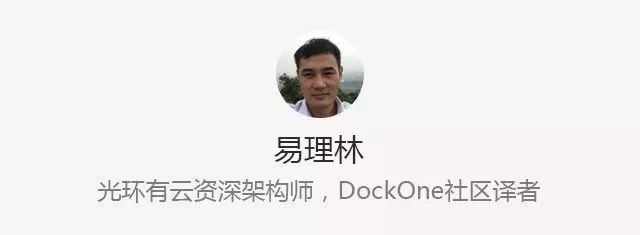


从源主机复制应用程序源代码到镜像的临时构建目录
采用Maven完成应用的编译和打包,生成可执行的JAR文件
采用JRE运行JAR文件


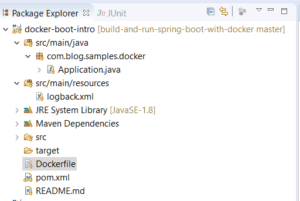
package com.blog.samples.docker;
import org.springframework.boot.SpringApplication;
import org.springframework.boot.autoconfigure.SpringBootApplication;
@SpringBootApplication
public class Application {
public static void main(String[] args) {
SpringApplication.run(Application.class, args);
}
}

FROM maven:3.5.2-jdk-8-alpine AS MAVEN_BUILD
MAINTAINER Brian Hannaway
COPY pom.xml /build/
COPY src /build/src/
WORKDIR /build/
RUN mvn package
FROM openjdk:8-jre-alpine
WORKDIR /app
COPY --from=MAVEN_BUILD /build/target/docker-boot-intro-0.1.0.jar /app/
ENTRYPOINT ["java", "-jar", "docker-boot-intro-0.1.0.jar"]

docker image build -t docker-boot-intro
$ docker image build -t docker-boot-intro .
Sending build context to Docker daemon 26.56MB
Step 1/10 : FROM maven:3.5.2-jdk-8-alpine AS MAVEN_BUILD
---> 293423a981a7
Step 2/10 : MAINTAINER Brian Hannaway
---> Using cache
---> db354a426bfd
Step 3/10 : COPY pom.xml /build/
---> Using cache
---> 256340699bc3
Step 4/10 : COPY src /build/src/
---> Using cache
---> 65eb0f98bb79
Step 5/10 : WORKDIR /build/
---> Using cache
---> b16b294b6b74
Step 6/10 : RUN mvn package
---> Using cache
---> c48659e0197e
Step 7/10 : FROM openjdk:8-jre-alpine
---> f7a292bbb70c
Step 8/10 : WORKDIR /app
---> Using cache
---> 1723d5b9c22f
Step 9/10 : COPY --from=MAVEN_BUILD /build/target/docker-boot-intro-0.1.0.jar /app/
---> Using cache
---> d0e2f8fbe5c9
Step 10/10 : ENTRYPOINT ["java", "-jar", "docker-boot-intro-0.1.0.jar"]
---> Using cache
---> f265acb14147
Successfully built f265acb14147
Successfully tagged docker-boot-intro:latest
SECURITY WARNING: You are building a Docker image from Windows against a non-Windows Docker host. All files and directories added to build context will have '-rwxr-xr-x' permissions. It is recommended to double check and reset permissions for sensitive files and directories.
Brians Computer@DESKTOP-077OUJ8 MINGW64 /c/dev/docker-boot-intro (master)

Brians Computer@DESKTOP-077OUJ8 MINGW64 /c/dev/docker-boot-intro (master)
$ docker image ls
REPOSITORY TAG IMAGE ID CREATED SIZE
docker-boot-intro latest 823730301d60 15 minutes ago 105MB
853d42b823c3 15 minutes ago 136MB
39ac5e9e9562 19 minutes ago 105MB
dfda2356bd36 19 minutes ago 136MB
Brians Computer@DESKTOP-077OUJ8 MINGW64 /c/dev/docker-boot-intro (master)
docker image history boot-docker-intro
Brians Computer@DESKTOP-077OUJ8 MINGW64 /c/dev/docker-boot-intro/target (master)
$ docker image history docker-boot-intro
IMAGE CREATED CREATED BY SIZE COMMENT
823730301d60 19 minutes ago /bin/sh -c #(nop) ENTRYPOINT ["java" "-jar"... 0B
7e43d899f02f 19 minutes ago /bin/sh -c #(nop) COPY file:05f3666306f8c7af... 20.1MB
1723d5b9c22f 6 days ago /bin/sh -c #(nop) WORKDIR /app 0B
f7a292bbb70c 4 months ago /bin/sh -c set -x && apk add --no-cache o... 79.4MB
4 months ago /bin/sh -c #(nop) ENV JAVA_ALPINE_VERSION=8... 0B
4 months ago /bin/sh -c #(nop) ENV JAVA_VERSION=8u212 0B
4 months ago /bin/sh -c #(nop) ENV PATH=/usr/local/sbin:... 0B
4 months ago /bin/sh -c #(nop) ENV JAVA_HOME=/usr/lib/jv... 0B
4 months ago /bin/sh -c { echo '#!/bin/sh'; echo 'set... 87B
4 months ago /bin/sh -c #(nop) ENV LANG=C.UTF-8 0B
4 months ago /bin/sh -c #(nop) CMD ["/bin/sh"] 0B
4 months ago /bin/sh -c #(nop) ADD file:a86aea1f3a7d68f6a... 5.53MB
Brians Computer@DESKTOP-077OUJ8 MINGW64 /c/dev/docker-boot-intro/target (master)

docker container run -p 8080:8080 docker-boot-intro
Brians Computer@DESKTOP-077OUJ8 MINGW64 /c/dev/docker-boot-intro/target (master)
$ docker container run -p 8080:8080 docker-boot-intro
. ____ _ __ _ _
/\\ / ___'_ __ _ _(_)_ __ __ _ \ \ \ \
( ( )\___ | '_ | '_| | '_ \/ _` | \ \ \ \
\\/ ___)| |_)| | | | | || (_| | ) ) ) )
' |____| .__|_| |_|_| |_\__, | / / / /
=========|_|==============|___/=/_/_/_/
:: Spring Boot :: (v2.1.7.RELEASE)
5436 [main] INFO com.blog.samples.docker.Application - Starting Application v0.1.0 on 934a1d731576 with PID 1 (/app/docker-boot-intro-0.1.0.jar started by root in /app)
5466 [main] INFO com.blog.samples.docker.Application - No active profile set, falling back to default profiles: default
16585 [main] INFO o.s.b.w.e.tomcat.TomcatWebServer - Tomcat initialized with port(s): 8080 (http)
16742 [main] INFO o.a.coyote.http11.Http11NioProtocol - Initializing ProtocolHandler ["http-nio-8080"]
16886 [main] INFO o.a.catalina.core.StandardService - Starting service [Tomcat]
16892 [main] INFO o.a.catalina.core.StandardEngine - Starting Servlet engine: [Apache Tomcat/9.0.22]
17622 [main] INFO o.a.c.c.C.[Tomcat].[localhost].[/] - Initializing Spring embedded WebApplicationContext
17628 [main] INFO o.s.web.context.ContextLoader - Root WebApplicationContext: initialization completed in 11614 ms
21399 [main] INFO o.s.s.c.ThreadPoolTaskExecutor - Initializing ExecutorService 'applicationTaskExecutor'
23347 [main] INFO o.s.b.a.e.web.EndpointLinksResolver - Exposing 2 endpoint(s) beneath base path '/actuator'
23695 [main] INFO o.a.coyote.http11.Http11NioProtocol - Starting ProtocolHandler ["http-nio-8080"]
23791 [main] INFO o.s.b.w.e.tomcat.TomcatWebServer - Tomcat started on port(s): 8080 (http) with context path ''
23801 [main] INFO com.blog.samples.docker.Application - Started Application in 21.831 seconds (JVM running for 25.901)

Brians Computer@DESKTOP-077OUJ8 MINGW64 /c/dev/docker-boot-intro (master)
$ docker-machine ip
192.168.99.100
Brians Computer@DESKTOP-077OUJ8 MINGW64 /c/dev/docker-boot-intro (master)
$ curl 192.168.99.100:8080/actuator/health
% Total % Received % Xferd Average Speed Time Time Time Current
Dload Upload Total Spent Left Speed
100 15 0 15 0 0 937 0 --:--:-- --:--:-- --:--:-- 937{"status":"UP"}



https://github.com/briansjavablog/build-and-run-spring-boot-with-docker





)




)










